win10摄像头无法使用的解决方法 win10摄像头无法使用怎么解决
有些用户想要使用win10电脑的摄像头的时候却发现摄像头的功能无法使用了,这该怎么办呢?今天小编教大家win10摄像头无法使用的解决方法,如果你刚好遇到这个问题,跟着小编一起来操作吧。
方法如下:
1、首先我们要知道怎么打开摄像头,不打开怎么知道到底是权限没有给,还是说驱动真的坏了呢?如果您使用的是Win10系统,可以在右下角的输入框中输入“相机”来打开我们的相机,
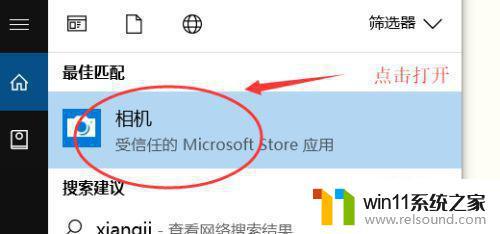
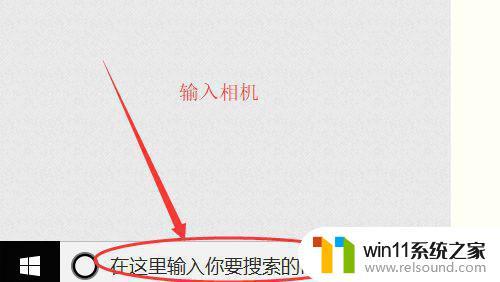
2、如果成功打开了相机,并且显示了画面,那就说明您的相机完好无损,您只需要在网页或者QQ弹出的调用相机的选择中,选择允许就可以了。
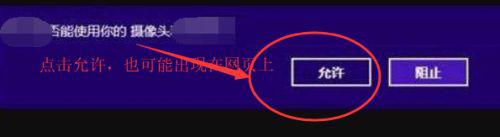
3、如果您打开失败了,基本会显示一个×,那就说明您的驱动出现了问题,这个时候我们可以选择360驱动或者鲁大师来解决该问题,我这里使用鲁大师来进行操作演示。
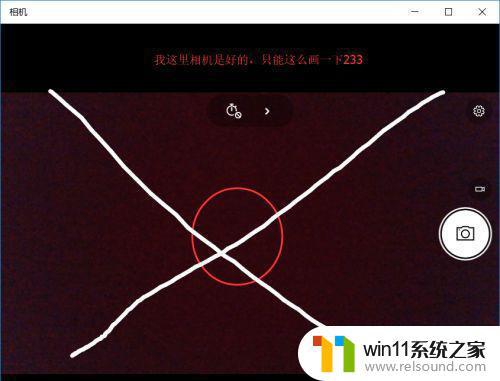

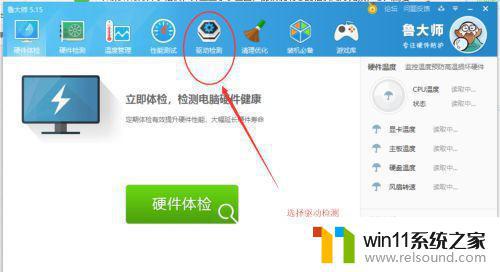
4、首先,按照上图鲁大师的界面。我们点开驱动检测,可以看到我们的摄像头的驱动,无论您显示可更新还是已经是最新版本的时候,都不要慌张,只有显示缺少驱动,或者驱动损坏的时候才点击修复,这个时候我们需要点击旁边的驱动管理。

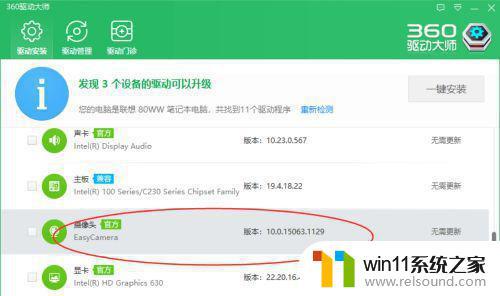
5、接下来就很简单了,我们首先。直接进行驱动卸载,当然如果您还未备份,就可以先备份一下,卸载完以后,我们再进行驱动还原,可能您觉得又卸载又还原感觉像是我瞎编的,但是这就是能让您摄像头可以重新使用的真实操作。
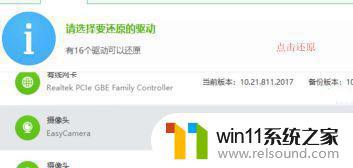
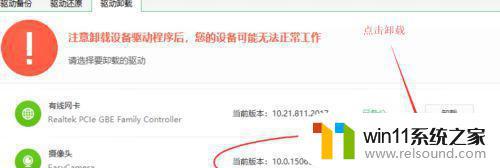
6、最后,我们就可以看到我们的相机终于可以成功运行了。对了,如果您驱动本身就是坏的。上一步卸载完成以后就不要还原了,选择重新下载安装一个驱动也是很好的,但是重新下载就需要重启电脑,可能会对您的紧急视频要求产生影响,所以我没有在此推荐。
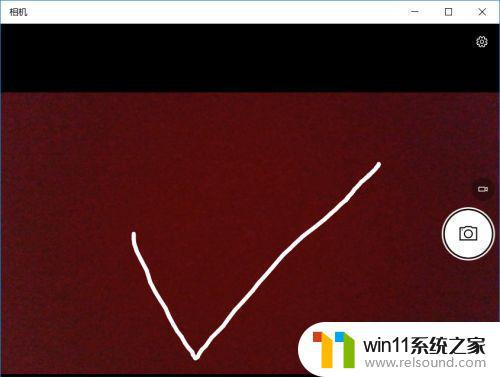
以上就是win10摄像头无法使用的解决方法的全部内容,有出现这种现象的小伙伴不妨根据小编的方法来解决吧,希望能够对大家有所帮助。
win10摄像头无法使用的解决方法 win10摄像头无法使用怎么解决相关教程
- 引用账号当前已锁定,且可能无法登录win10怎么解决
- win10连接有线网络后无法使用无线网络怎么办
- win10无法打开此安装程序包的解决方法 win10无法打开此安装程序包怎么办
- 战地3无法在win10运行解决教程 win10战地3无法运行游戏怎么办
- win10音量图标空白怎么办 win10不显示音量图标的解决方法
- win10输入法不见了怎么办 win10如何解决输入法不见了
- win10卸载王码输入法的方法 win10怎么卸载王码输入法
- win10打开应用弹出商店怎么办 win10打开应用总是会弹出商店处理方法
- win10管理员权限删除文件夹的解决方法 win10需要权限才能删除文件怎么办
- win10无法打开gpedit.msc
- win10不安全连接怎么设置为安全
- win10怎么以兼容模式运行程序
- win10没有wlan连接选项
- 怎么检查win10是不是企业版
- win10怎么才能将浏览过的记录不自动保存
- win10经典开始菜单设置
win10系统教程推荐